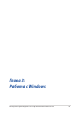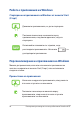User’s Manual
Table Of Contents
- За това ръководство
- Глава 1:
- Хардуерна настройка
- Глава 2: Използване на вашия преносим компютър
- Глава 3: Работа с Windows
- Стартиране за първи път
- Меню Start (Старт)
- Приложения на Windows
- Task view (Изглед на задачи)
- Графични компоненти
- Функция за прилепване
- Action Center (Работен център)
- MyASUS Splendid
- Настройка на OLED дисплея
- Други клавишни комбинации
- Свързване към безжични мрежи
- Изключване на вашия преносим компютър
- Поставяне на вашия преносим компютър в режим на заспиване
- Глава 4: Самодиагностика при включване на захранването (POST)
- Съвети и ЧЗВ
- Приложения
- Съответствие на вътрешния модем
- Общ преглед
- Декларация за съвместимост на мрежата
- Негласови устройства
- Изявление за смущения от Федералната комисия по комуникациите
- Предупреждение на ФКК относно радиочестотното облъчване
- Бележки за безопасност на UL
- Изискване за електрическа безопасност
- Бележки относно телевизори
- Декларация на Macrovision Corporation
- Предотвратяване на слухови увреждания
- Бележка за покритие
- Предупредителни съобщения относно лития за северните страни (за литиево-йонни батерии)
- CTR 21 одобрение (за Notebook PC с вграден модем)
- Декларация за съответствие с разпоредбите за околната среда отнасящи се до продукта
- REACH и член 33 на ЕС
- Директива на ЕС за ограничаване на използването на опасни вещества
- ASUS рециклиране/Обратно приемане
- Директивата за екодизайна
- Продукти с логото ENERGY STAR
- Регистрирани продукти EPEAT
- Лиценз на BIOS Text Fonts
- Опростена Декларация за съответствие на ЕС
- Съобщение за Wi-Fi мрежи
- Съответствие на вътрешния модем
50
Електронно ръководство на потребителя на Notebook PC
Работа с приложения на Windows
Персонализиране на приложения на Windows
Можете да премествате, откачате или закачате приложения на
лентата на задачите от менюто Start (Старт), като изпълнявате
следните стъпки:
Стартиране на приложения на Windows от менюто Start
(Старт)
Докоснете приложението, за да го стартирате.
Поставете показалеца на мишката върху
приложението, след което щракнете, за да го
стартирате.
Използвайте клавишите със стрелки, за да
разглеждате приложенията. Натиснете
, за
да стартирате приложение.
Преместване на приложения
Натиснете и задръжте приложението, след което го
плъзнете и пуснете на ново място.
Поставете показалеца на мишката върху
приложението, след което плъзнете и пуснете
приложението на ново място.